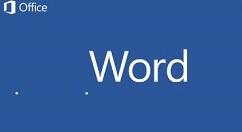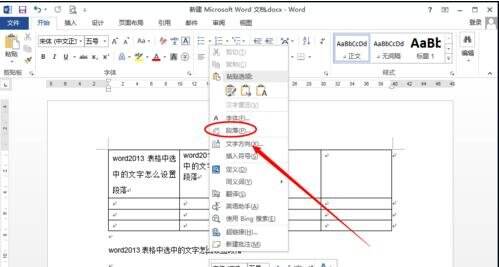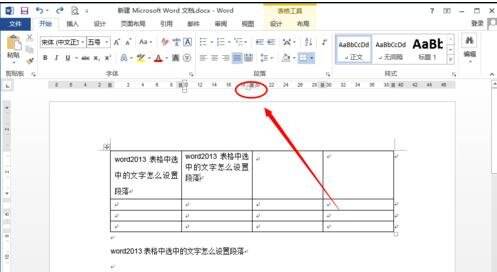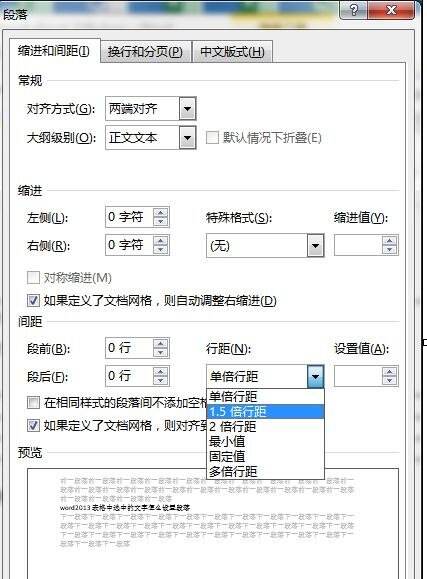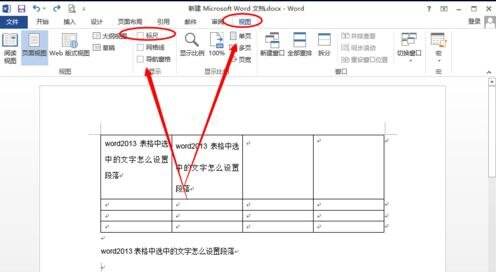Word 2013设置表格段落的具体操作步骤
办公教程导读
收集整理了【Word 2013设置表格段落的具体操作步骤】办公软件教程,小编现在分享给大家,供广大互联网技能从业者学习和参考。文章包含459字,纯文字阅读大概需要1分钟。
办公教程内容图文
我们需要先打开Word 2013软件,正常输入的文字选中文字后右击菜单中有段落选项。
而word2013表格中选中文字后右击菜单中是没有段落设置的(其他版本好像也没有),如下图。
若是要把一个单元格中的文字调整达到例如图中的效果,即增加文字的行间距,该怎么办。
一提到行间距,马上就能想到设置文字段落,将光标移到某个单元格,然后点击标尺上的这个单元格小三角,打开段落设置。
这里的段落设置是针对光标所在的单元格的,设置好段落后确定,退出段落设置界面。
这时在表格中看到的效果就是段落设置后的效果,和在表格外对文字设置段落的用法是一样的。
若是word2013标尺没有显示,可以依次选中视图主菜单下的标尺选项,将标尺打开。
相信你们看完了上文所描述的Word 2013设置表格段落的具体操作流程,同学们应该都学会了吧!
办公教程总结
以上是为您收集整理的【Word 2013设置表格段落的具体操作步骤】办公软件教程的全部内容,希望文章能够帮你了解办公软件教程Word 2013设置表格段落的具体操作步骤。
如果觉得办公软件教程内容还不错,欢迎将网站推荐给好友。